 搜索关键词…
搜索关键词…
 搜索关键词…
搜索关键词…
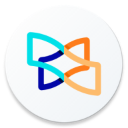
工作办公 / 2025-02-24 16:45:31 更新
XodoPDF可以在PDF文件上画图、添加文字、添加高亮效果、添加下划线、添加注释等,支持编辑PDF文件的内容,包括修改文字、插入图片、调整布局等,在PDF文件上添加电子签名,还可以填写PDF表单,包括文本框、复选框、单选按钮等,支持多种注释样式,包括高亮、下划线、批注等,支持将PDF文件转换成多种格式,包括Word、JPG图片、Excel、PPT等。
XodoPDF官网
https://xodo.com/
1.打开XodoPDF,系统会自动检索手机文件,将所有的PDF文件导入到所有文档中,如果没有检索到文件,点击左上角的菜单选项
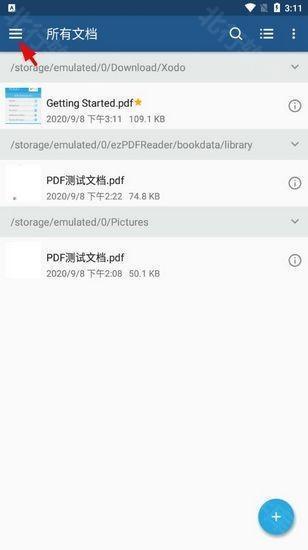
2.然后选择文件夹或者SD卡的选项
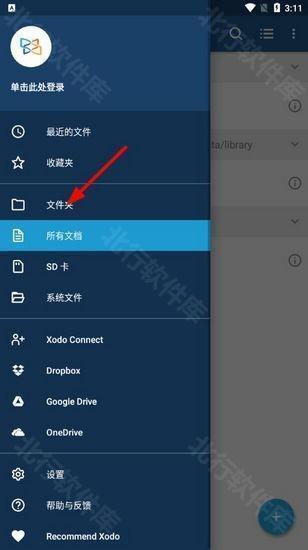
3.最后根据路径找到想要导入的文件所在位置即可
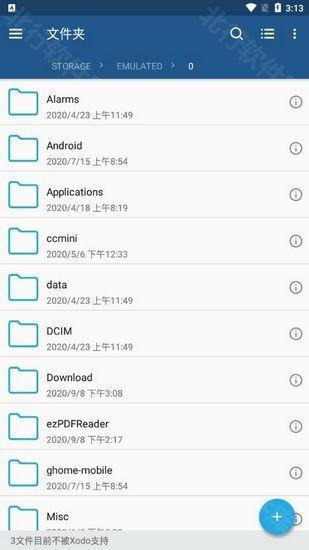
1.打开XodoPDF,点击页面中央,调出界面最下端的操作栏,可以点击左下角的菜单选项
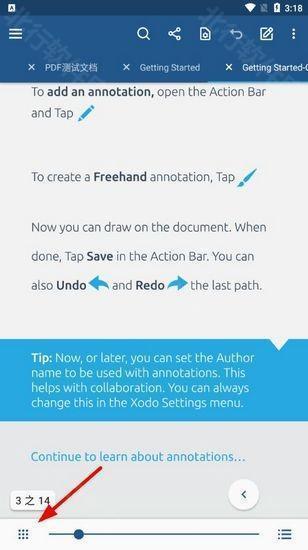
2.然后点击右上角的编辑选项
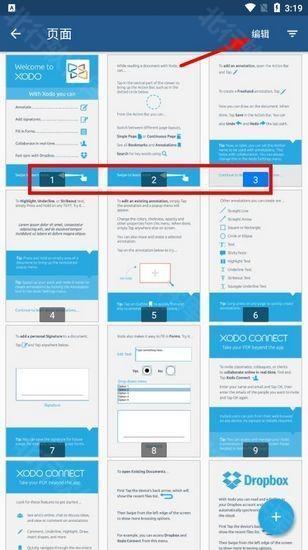
3.接着选择需要修改页码的页面,在点击右上角的菜单选项
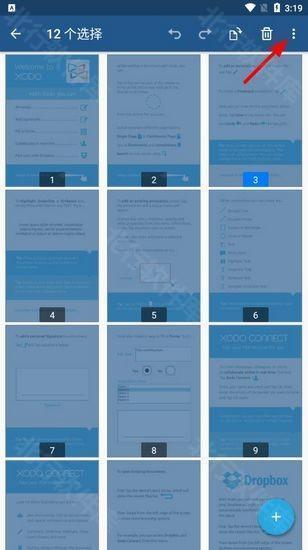
4.然后选择修改页面标签的按钮
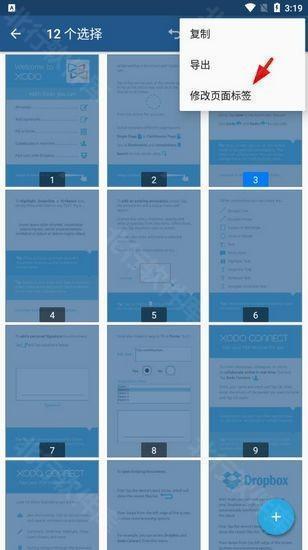
5.最后根据需求设置对应的条件后点击确认即可
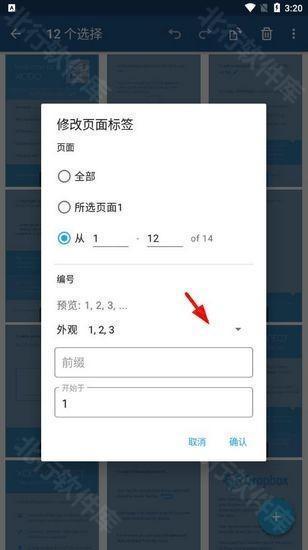
1.打开XodoPDF,如果想要撤销,点击右上角的菜单选项
2.然后就可以看到撤销选项
3.点击后,当字就被撤销了,此外还可以在这里重复或者继续撤销
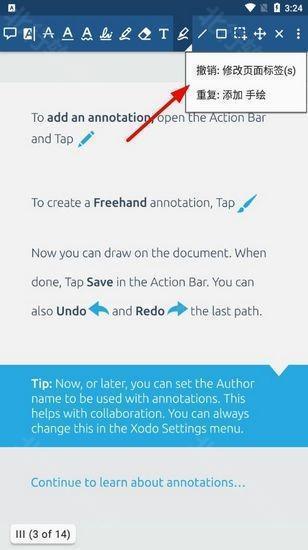
1.打开XodoPDF,点击屏幕中央,调出菜单栏,然后点击上方的分享图标
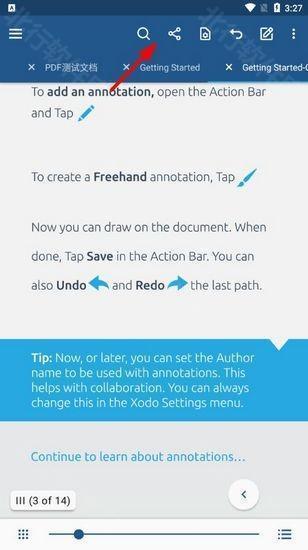
2.然后就可以看到可以将PDF文件进行分享
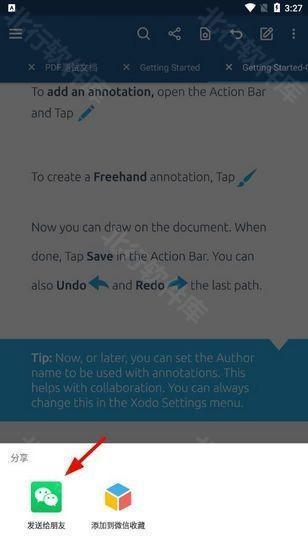
1.支持单页、连续或缩略图等多种浏览模式,可以根据需要选择最适合的模式。
2.支持搜索功能可以快速找到文档中的特定内容,支持放大文本,方便阅读细节。
3.支持创建新的空白PDF文件,并使用Xodo作为一个丰富的图形记事本,方便记录和编辑
4.可以插入线条、箭头、圆形、多边形或绘制手绘,支持更改颜色、大小和透明度,满足不同需求。